Come svuotare la cache della musica di YouTube su iPhone/Android/PC/Mac
YouTube Music è un'ottima piattaforma di musica in streaming che offre una vasta libreria di brani e playlist. Tuttavia, come qualsiasi app che archivia dati localmente, YouTube Music può accumulare cache nel tempo, che può occupare spazio di archiviazione sul tuo dispositivo. Molti utenti dimenticano di cancellare i dati della cache di YouTube Music quando lo utilizzano, il che potrebbe causare problemi come il rallentamento o il blocco costante di YouTube Music.
Così, come svuotare la cache di YouTube Music sui tuoi dispositivi? In questa guida esploreremo il motivo per cui potresti dover svuotare la cache di YouTube Music e come farlo su iPhone, Android e PC. Continua a leggere il resto di questo articolo per scoprire come svuotare la cache di YouTube Music su qualsiasi dispositivo.
Contenuto dell'articolo Parte 1. Perché è necessario svuotare la cache della musica di YouTubeParte 2. Come svuotare la cache della musica di YouTube su iPhone o AndroidParte 3. Come svuotare la cache della musica di YouTube su PC o MacParte 4. Bonus: come scaricare musica da YouTube Music per l'ascolto offlineParte 5. Conclusione
Parte 1. Perché è necessario svuotare la cache della musica di YouTube
Prima di imparare come svuotare la cache di YouTube Music, è meglio capire perché è necessario svuotare la cache. Svuotare la cache dell'app YouTube Music è fondamentale per molte ragioni e comprenderne la necessità può aiutare gli utenti a mantenere prestazioni e spazio di archiviazione ottimali sui propri dispositivi. La seguente guida dettagliata spiega perché è importante svuotare la cache di YouTube Music:
Motivo 1. Liberare spazio di archiviazione
Nel corso del tempo, l'app YouTube Music accumula dati memorizzati nella cache, inclusi file temporanei, immagini e altre risorse multimediali, che possono occupare molto spazio di archiviazione sul tuo dispositivo. Svuotare la cache aiuta a recuperare spazio in modo da poter archiviare più musica, foto, video e altri file.
Motivo 2. Migliora le prestazioni dell'app
L'accumulo di dati memorizzati nella cache a volte può causare problemi di prestazioni con l'app YouTube Music. Ad esempio, se la cache è danneggiata o obsoleta, potrebbero verificarsi tempi di caricamento lenti, problemi di buffering o addirittura arresti anomali. Svuotando la cache, puoi aggiornare i dati della tua app e potenzialmente risolvere questi problemi di prestazioni, garantendo un'esperienza utente più fluida e reattiva.
Motivo 3. Risolvi i problemi di riproduzione
In alcuni casi, i dati memorizzati nella cache dell'app YouTube Music potrebbero interferire con la riproduzione, causando il salto, la pausa inaspettata dei brani o il mancato caricamento completo. Svuotare la cache può aiutare a eliminare questi problemi di riproduzione rimuovendo eventuali file di cache corrotti o obsoleti che potrebbero causare il problema.
Nel complesso, svuotare regolarmente la cache dell'app YouTube Music è un'importante attività di manutenzione che può aiutare a ottimizzare le prestazioni, migliorare l'efficienza dello spazio di archiviazione e migliorare l'esperienza utente complessiva. Successivamente, esploreremo come svuotare la cache di YouTube Music sui tuoi dispositivi, gestire i dati della cache in modo efficace e garantire che l'app YouTube Music funzioni senza problemi sul tuo dispositivo.
Parte 2. Come svuotare la cache della musica di YouTube su iPhone o Android
Come svuotare la cache di YouTube Music su iPhone o Android? Svuotare la cache dell'app YouTube Music sul tuo iPhone o dispositivi Android è un processo semplice. Ecco una guida dettagliata su come svuotare la cache di YouTube Music sul tuo iPhone o Android:
Cancellare la cache della musica di YouTube su iPhone
- Apri Impostazioni: Avvia l'app Impostazioni sul tuo iPhone.
- Scorri verso il basso e trova la musica di YouTube: Scorri verso il basso il menu Impostazioni fino a trovare l'app YouTube Music.
- Tocca YouTube Musica: Tocca l'app YouTube Music per accedere alle sue impostazioni.
- Cancella cache: All'interno delle impostazioni di YouTube Music, in genere troverai un'opzione etichettata "Cancella cache" o "Spazio pulito." Tocca questa opzione per avviare il processo di svuotamento della cache.
- Confermare: Potrebbe apparire una richiesta di conferma che ti chiede se desideri svuotare la cache dell'app. Conferma la tua azione toccando "Cancella cache" o "Spazio pulito" Ancora.
- Riavvia l'app: Una volta svuotata la cache, esci dall'app Impostazioni e riavvia YouTube Music per applicare le modifiche.
Cancellare la cache di YouTube Music su Android
- Apri Impostazioni: Apri l'app Impostazioni sul tuo dispositivo Android.
- Passare alle app: Scorri verso il basso e seleziona "Apps" o "Applicazioni"dal menu Impostazioni.
- Trova musica su YouTube: Scorri l'elenco delle app installate e trova YouTube Music. Toccalo per accedere alle sue impostazioni.
- Memoria su disco: Nelle impostazioni dell'app YouTube Music, vedrai un'opzione denominata "Archiviazione" o "Utilizzo di archiviazione." Tocca questa opzione per procedere.
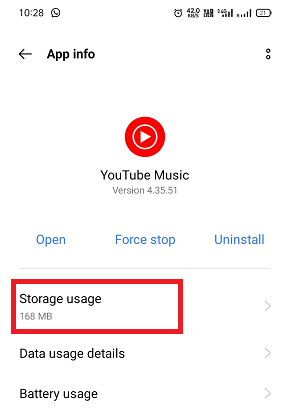
- Cancella cache: Troverai un'opzione per svuotare la cache o cancellare i dati di archiviazione. Tocca "Cancella cache" per eliminare i dati memorizzati nella cache associati all'app.
- Confermare: Potrebbe apparire una finestra di dialogo di conferma che ti chiede se desideri svuotare la cache. Conferma la tua azione toccando "OK" o "Cancellare" procedere.
- Riavvia l'app: Una volta svuotata la cache, esci dall'app Impostazioni e riavvia YouTube Music per applicare le modifiche.
Tieni presente che su alcuni dispositivi Android potresti anche avere la possibilità di svuotare la cache direttamente dall'icona dell'app nella schermata principale. Tieni premuta l'icona di YouTube Music, quindi tocca "Informazioni sull'app" o "Impostazioni di app" per accedere alle opzioni di archiviazione.
Ora potresti sapere come svuotare la cache di YouTube Music sul tuo iPhone o Android. Svuotando la cache verranno rimossi i file temporanei e i dati archiviati dall'app YouTube Music. Tuttavia, non eliminerà la musica o le playlist scaricate.
Parte 3. Come svuotare la cache della musica di YouTube su PC o Mac
Svuotare la cache di YouTube Music su un computer può aiutare a risolvere vari problemi di riproduzione e a liberare spazio di archiviazione. Ecco una guida dettagliata su come svuotare la cache di YouTube Music sul tuo PC o Mac:
Cancellare la cache di YouTube Music su Windows
- Apri Esplora file: Passa all'Esplora file del tuo computer facendo clic sull'icona della cartella nella barra delle applicazioni o premendo Win + E sulla tastiera.
- Vai alla cartella AppData: Vai manualmente a C:\Users\[Il tuo nome utente]\AppData\Roaming\Google\YouTube Music.
- Individua la cartella della cache: All'interno della cartella YouTube Music troverai una cartella denominata "Cache." Questa cartella contiene tutti i dati memorizzati nella cache dell'app YouTube Music.
- Elimina cache: Fare clic con il tasto destro su "Cache" e seleziona "Elimina" dal menu contestuale. In alternativa, puoi premere il tasto Elimina sulla tastiera.
- Confermare la cancellazione: Potrebbe apparire una finestra di dialogo di conferma che ti chiede se desideri eliminare definitivamente la cartella. Conferma la tua azione facendo clic su "Si" o "Continua."
- Svuota il cestino: Una volta eliminata la cartella cache, apri il Cestino sul desktop ed elimina definitivamente i file facendo clic con il pulsante destro del mouse su "Cache" cartella e selezione "Svuota Cestino."
- Riavvia YouTube Musica: Dopo aver svuotato la cache, riavvia l'app YouTube Music o aggiorna la pagina web YouTube Music per applicare le modifiche.
Cancellare la cache della musica di YouTube su Mac
- Apri il cercatore: Avvia il Finder facendo clic sull'icona del Finder nel Dock o premendo Comando + Spazio e digitando "Finder."
- Vai alla cartella Libreria: Clicca su "Go" nella barra dei menu nella parte superiore dello schermo e seleziona "Vai alla cartella." Inserisci il seguente percorso: ~/Library/Application Support/Google/YouTube Music.
- Individua la cartella della cache: All'interno della cartella YouTube Music troverai una cartella denominata "Cache." Questa cartella contiene tutti i dati memorizzati nella cache dell'app YouTube Music.
- Elimina cache: Fare clic con il tasto destro su "Cache"cartella e seleziona"Sposta nel Cestino" dal menu contestuale.
- Cestino vuoto: Una volta spostata la cartella della cache nel Cestino, fare clic con il tasto destro sull'icona del Cestino nel dock e selezionare "Vuota il Cestino" per eliminare definitivamente i file.
- Riavvia YouTube Musica: Dopo aver svuotato la cache, riavvia l'app YouTube Music o aggiorna la pagina web YouTube Music per applicare le modifiche.
Assicurati di chiudere l'app YouTube Music o qualsiasi scheda del browser correlata prima di svuotare la cache per evitare potenziali problemi. Come svuotare la cache di YouTube Music sui tuoi dispositivi? Segui i passaggi precedenti e potrai risolvere facilmente come cancellare facilmente il problema della cache di YouTube Music.
Parte 4. Bonus: come scaricare musica da YouTube Music per l'ascolto offline
Leggendo qui, potresti sapere come svuotare la cache di YouTube Music su qualsiasi dispositivo. Esiste un modo per scaricare musica da YouTube Music per l'ascolto offline in modo da non doverti preoccupare della cache di YouTube Music? Ovviamente. Qui lo consiglieremo TunesFun Convertitore di musica su YouTube per scaricare musica da YouTube Music per l'ascolto offline. Questo strumento può aiutarti a convertire i brani di YouTube Music in formato MP3 e quindi a scaricarli sul tuo dispositivo.
TunesFun Convertitore di musica su YouTube è un convertitore musicale abbastanza potente che ti consente di scaricare brani, playlist e album da YouTube Music e convertirli nei formati MP3/M4A/WAV/FLAC. Dopo la conversione, puoi salvarli su qualsiasi dispositivo.
La cosa più importante è che dopo la conversione otterrai musica lossless al 100%, che è la stessa dei file audio originali. L'interfaccia utente di TunesFun YouTube Music Converter è molto amichevole. Anche se sei un nuovo utente, non preoccuparti di non sapere come usarlo.
Caratteristiche principali di TunesFun Convertitore di musica di YouTube:
- Scarica e converti i brani di YouTube Music in MP3/M4A/WAV/FLAC.
- Download e conversione veloci, velocità 10X disponibile.
- Conserva i brani YouTube Music senza perdite al 100% dopo la conversione.
- Conserva tutte le informazioni sui tag ID3 dopo la conversione.
- Aggiornamento gratuito e supporto tecnico.
Come scaricare musica da YouTube Music tramite TunesFun Convertitore di musica di YouTube:
Passo 1. Installare TunesFun YouTube Music Converter sul tuo computer
Aprire il TunesFun YouTube Music Converter sul tuo computer, quindi accedi al tuo account YouTube Music.

Passaggio 2. Seleziona i file e il formato di output
Seleziona i file da YouTube Music che desideri scaricare e scegli il formato di output desiderato.

Passaggio 3. Converti musica da YouTube
Tocca il pulsante "Converti" per convertire i brani di YouTube Music in qualsiasi formato tu abbia bisogno.

Dopo la conversione, puoi accedere ai brani YouTube Music scaricati sui tuoi dispositivi senza premium. Ora che tutto è a posto ed è in corso, devi solo attendere qualche minuto fino al completamento del processo di conversione. Una volta completata la conversione potrete salvare sui vostri dispositivi i brani di YouTube Music scaricati semplicemente cliccando sulla sezione "Finito", poi "Visualizza file di output". Puoi riprodurre i brani scaricati offline quando e dove vuoi.
Parte 5. Conclusione
Nel complesso, come svuotare la cache di YouTube Music non dovrebbe essere difficile. Svuotare la cache di YouTube Music sul tuo dispositivo può aiutarti a migliorare le prestazioni e a liberare spazio di archiviazione. Seguendo i semplici passaggi descritti in questa guida, puoi facilmente svuotare la cache e goderti un'esperienza più fluida quando utilizzi YouTube Music.
Inoltre, puoi anche usare TunesFun Convertitore di musica su YouTube per scaricare la tua musica preferita da YouTube Music e salvarla su file locali, così potrai ascoltare i tuoi brani preferiti sempre e ovunque senza preoccuparti di troppa cache.
Lascia un commento